当设备上的摄像头和麦克风正在使用时,Android 12 会为您提供视觉指示器。但它还为您提供了另一个很棒的实用程序 - 能够使用切换以超快速的方式关闭(或打开)所有应用程序对摄像头和麦克风的访问。
以下是您需要了解的有关这些新隐私切换的所有信息。
摄像头和麦克风访问指示灯
我们大多数人都习惯于让应用程序访问麦克风和摄像头,然后就忘记了。尽管大多数应用程序不会彻底监视您的活动,但为了让我们安心,谷歌正在解决您的隐私面临的明显威胁。
从 Android 12 开始,每当应用程序使用您的麦克风或摄像头或两者时,您都会在屏幕右上角看到一个绿色的弹出窗口。
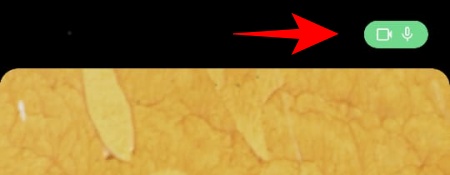
在快速设置菜单中点击它将显示哪个应用程序正在使用麦克风和/或相机。
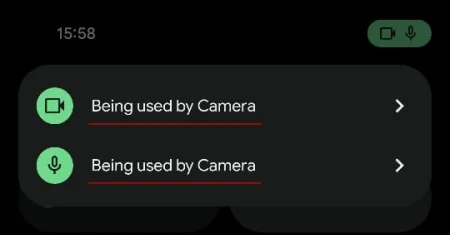
麦克风摄像头指示器的实现与苹果在 iPhone 上的实现类似,但它更简洁、更易于访问。
如何使用切换开关关闭所有应用程序的相机和麦克风访问权限
您只需轻按一下即可关闭所有应用程序的麦克风和摄像头。为此,您只需从屏幕顶部向下滑动即可调出快速设置菜单。
在这里,您将看到麦克风访问和相机访问图块。如果它们已打开,请点击它们以完全阻止所有应用程序。

关闭访问权限后会发生什么?
如果您打开需要访问相机或麦克风的应用程序,它会要求您先解锁它们。
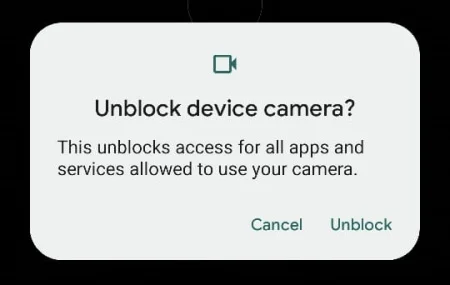
无论何种情况,只需点击取消阻止即可允许访问相机或麦克风。
这样,您将更加清楚哪个应用程序要求您访问相机和麦克风。
找不到相机和麦克风快速设置开关?
如果您使用的是 Android 12(beta 2 及更高版本),并且仍然找不到“相机”和“麦克风”访问磁贴,则可能需要添加它们。为此,请点击快速设置中的编辑(铅笔图标)。

然后向下滚动并找到“相机”和“麦克风”访问图块。点击并按住它们,然后将它们拖至快速设置页面。

现在,您将能够在快速设置菜单中找到“相机”和“麦克风”访问图块,只需单击一下即可阻止或允许访问。

